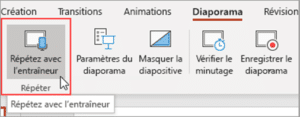Créer des présentations sous PowerPoint et les présenter devant une audience sont deux choses complètement différentes et Microsoft l’a très bien compris. C’est pour cela que PowerPoint s’est doté d’un coach de présentation qui fonctionne à l’aide de l’intelligence artificielle, baptisée « Presenter Coach ». Vous pouvez maintenant répétez vos présentation avec Presenter Coach, de plus qu’elle est désormais présente sur tous les plateformes (Web, Windows, Mac, iOS et Android).
Si vous n’avez jamais utilisé PowerPoint et que vous avez besoin d’acquérir les bases pour créer une présentation professionnelle de A à Z , contactez-nous pour la mise en place d’une formation PowerPoint à distance. Celle-ci peut être financée par Mon Compte formation.
Qu’est ce que la fonctionnalité « Presenter Coach » ?
La fonctionnalité « Presenter Coach » vous donne un retour d’information en temps réel quant à la qualité de votre présentation. C’est donc une sorte de « coach » qui va vous faire un retour en direct sur votre présentation. Vous allez pouvoir vous entrainer autant de fois qu’il vous est nécessaire, pour parfaire votre présentation PowerPoint.
Vous pourrez donc savoir si vous parlez trop vite, si vous avez des tics de langage, par exemple « donc », « euh » …
Mais également dans les situations où vous avez tendance à lire mot pour mot le contenu de votre présentation, l’objectif étant d’utiliser votre présentation comme support de présentation. Lire un PowerPoint est ennuyeux pour l’auditoire, il faut arriver à s’en détacher. Pensez à nos formations PowerPoint dont le module « captiver votre auditoire » est spécifique à une présentation convaincante.
Cette fonctionnalité peut aussi être très utile pour ceux et celles qui ne sont pas très à l’aise à l’oral. En effet, « Presenter Coach » analyse aussi votre langage corporel : est-ce que vous regardez par exemple votre audience… ?. Le langage corporel est un point à travailler car il peut nuire à votre communication face à un groupe, voire même contredire ce que vous dites à l’oral.
Autre fonctionnalité intéressante : la suggestion de synonymes.
Le Coach va vous suggérer le remplacement de mots répétitifs en vous proposant des synonymes. Rassurez-vous, vous êtes bien maître à bord de votre présentation, c’est bien vous au final qui décidez des mots employés. De plus, il vous permet de corriger aussi les erreurs de prononciation.
Où retrouver la fonctionnalité « Presenter Coach » ?
Pour avoir accès à l’icône, il faudra se rendre sur l’onglet Diaporama, dans le groupe Répétition, sélectionnez Répéter avec l’entraineur.
La présentation s’ouvrira alors en mode plein écran, de façon similaire au diaporama.
Rapport de répétition
A noté que ce n’est pas nécessaire de répéter toute la présentation, peut-être voulez-vous seulement examiner une partie de votre présentation, c’est tout à fait possible.
Lorsque vous avez terminé, Coach ouvre un rapport de répétition qui va :
- Vous lister un certain nombre d’indicateurs pour lesquels vous avez été évalués
- Vous proposer des recommandations.
Voici les informations présentes dans ce rapport :
- Durée totale et nombre de diapositives couvertes
- L’utilisation de phrases sensibles
- Nombre moyen de mots par minute
- Un graphique avec le rythme moyen de la parole
- « Originalité » ou combien vous avez ajouté au texte imprimé sur la diapositive
Éléments complémentaires à retenir
- Le petit « hic », c’est que pour le moment, c’est fonctionnalité n’est proposée que lorsque votre langue d’interface utilisateur d’Office est l’anglais. De ce fait, vous n’allez pas le retrouver si vous êtes en interface en français.
- Une connexion Internet est nécessaire pour pouvoir utiliser cette option.
- Coach fonctionne mieux lors de la répétition d’un seul orateur. Il peut ne pas fonctionner correctement si plusieurs personnes répètent en même temps.
- Contrairement à la fonctionnalité Minutage de répétition, Presenter Coach n’ajoute pas de minutage à vos diapositives. Il est utilisé uniquement pour l’entraînement et les commentaires.
Vous avez maintenant les outils qui vous permettront de repérer vos lacunes avant une présentation PowerPoint, vous donnant ainsi la possibilité de pouvoir travailler dessus. Pour en savoir plus sur les fonctionnalités présentes sur ce logiciel, nous vous invitons à opter pour une formation PowerPoint à distance éligible au CPF.